文件传输
除了支持一般iTune文件传输(具体步骤参见http://support.apple.com/kb/PH12318)外,还支持HTTP/FTP传输(通过WiFi)和AirDrop传输(通过WiFi和蓝牙)。
- HTTP传输。它不要求在另一方(PC或者手机)额外安装任何软件,只需要网络浏览器(如Chrome,Safari,IE)即可。首先,你需要在加密盘应用内开启HTTP服务器,然后,你在另一方打开浏览器输入HTTP服务器地址,接着,你即可以在进入的网页上传或下载文件了。
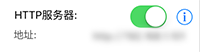
- FTP传输。支持批量(大)文件传输。它在本应用中有两种用法:
a. 让本设备变成一个FTP服务器,其它设备如个人电脑通过FTP客户端(如FileZilla,可到https://filezilla-project.org下载,Windows上的资源管理器也可以用但是没FilleZilla那么强大如支持断点续传)连接本设备。
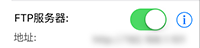
b. 另一种FTP传输方式是本设备作为客户端,去连接其它设备的FTP服务器。使用第一种用法请在侧边栏开启FTP服务器,然后在其它设备的FTP客户端输入开启按钮下面显示的地址进行连接。使用第二种用法请点击侧边栏的“连接FTP服务器”按钮,在弹出框中输入相应信息后连接,然后进入选择模式选择要下载文件后点击下载,文件将会被下载到主界面当前浏览的目录下。
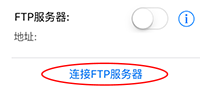
- AirDrop传输。在较新的苹果设备上(iPhone/iPod 5及以上,iPad 4及以上,iPad mini及以上)可用,一次传输一个文件。请通过在要传输的文件上长按并选择“在其他应用里打开”或者打开该文件后点击右上角的操作按钮来调出AirDrop菜单。
- HTTP传输。它不要求在另一方(PC或者手机)额外安装任何软件,只需要网络浏览器(如Chrome,Safari,IE)即可。首先,你需要在加密盘应用内开启HTTP服务器,然后,你在另一方打开浏览器输入HTTP服务器地址,接着,你即可以在进入的网页上传或下载文件了。
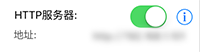
- FTP传输。支持批量(大)文件传输。它在本应用中有两种用法:
a. 让本设备变成一个FTP服务器,其它设备如个人电脑通过FTP客户端(如FileZilla,可到https://filezilla-project.org下载,Windows上的资源管理器也可以用但是没FilleZilla那么强大如支持断点续传)连接本设备。
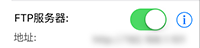
b. 另一种FTP传输方式是本设备作为客户端,去连接其它设备的FTP服务器。使用第一种用法请在侧边栏开启FTP服务器,然后在其它设备的FTP客户端输入开启按钮下面显示的地址进行连接。使用第二种用法请点击侧边栏的“连接FTP服务器”按钮,在弹出框中输入相应信息后连接,然后进入选择模式选择要下载文件后点击下载,文件将会被下载到主界面当前浏览的目录下。
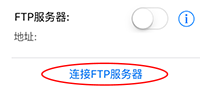
- AirDrop传输。在较新的苹果设备上(iPhone/iPod 5及以上,iPad 4及以上,iPad mini及以上)可用,一次传输一个文件。请通过在要传输的文件上长按并选择“在其他应用里打开”或者打开该文件后点击右上角的操作按钮来调出AirDrop菜单。